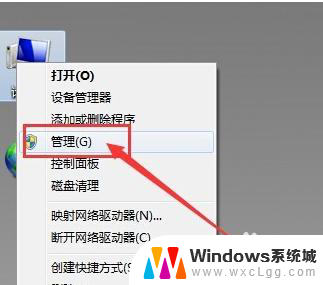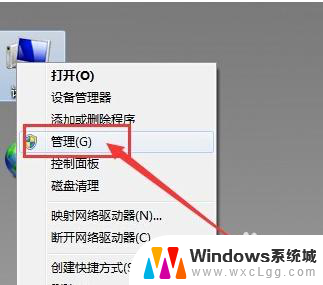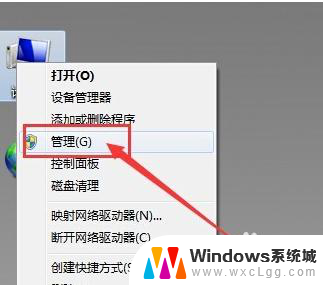typec插头的耳机怎么插电脑 耳机插入电脑typeC接口无反应怎么处理
在现代科技发展的背景下,Type-C接口已经成为电子产品中普遍使用的一种连接方式,当我们使用Type-C插头的耳机插入电脑的接口时,却发现耳机无法正常工作,这时我们该如何处理呢?在本文中我们将探讨Type-C插头的耳机插入电脑接口无反应的问题,并提供一些解决方案和建议。无论您是初次遇到这个问题,还是想了解更多关于Type-C接口的知识,希望本文能对您有所帮助。
操作方法:
1.一、如图所示,准备一个typeC耳机。

2.二、如图红箭头所示,将typeC耳机插入电脑的typeC接口。然后开启电脑音乐,发现音乐还是外放,没有在耳机中出现。
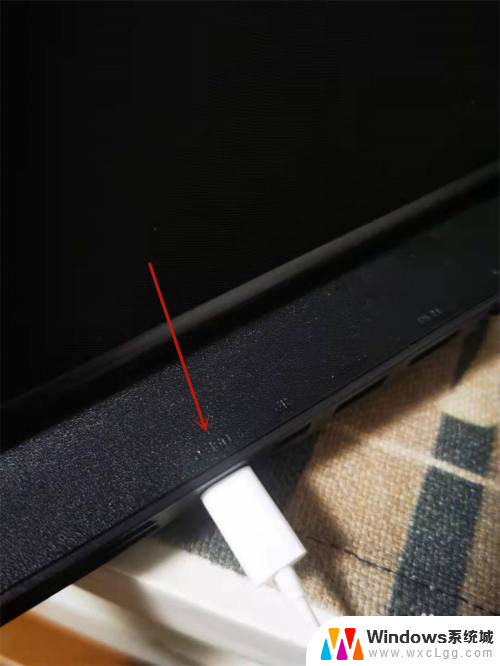
3.三、来到电脑主页,如图所示找到右下方的声音图标。然后右击,弹出新窗口,如图红箭头所示,找到“打开声音设置(E)”,并点击进入新页面。

4.四、在新页面找到“选择设备输出”,如图1红箭头所示。点击“扬声器”,然后会有下拉菜单,如图2红箭头所示,点击“耳机”。
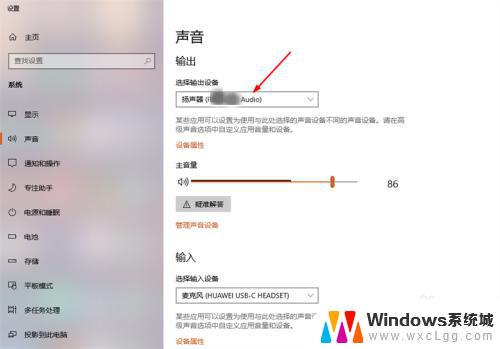
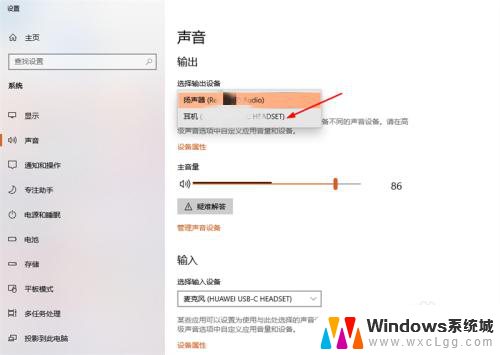
5.五、点击后,“选择设备输出”就变为“耳机”。这样设置后,耳机就有声音了。
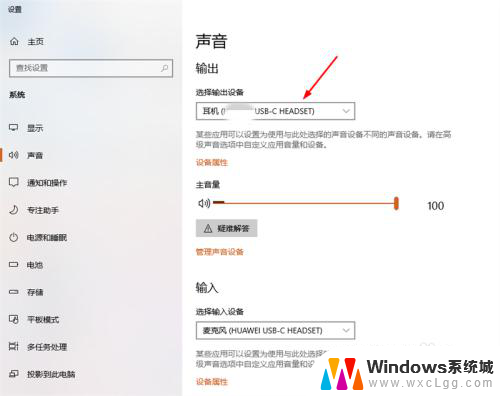
以上是关于如何将Type-C插头耳机连接到电脑的全部内容,如果您遇到相同的问题,可以按照以上方法来解决。